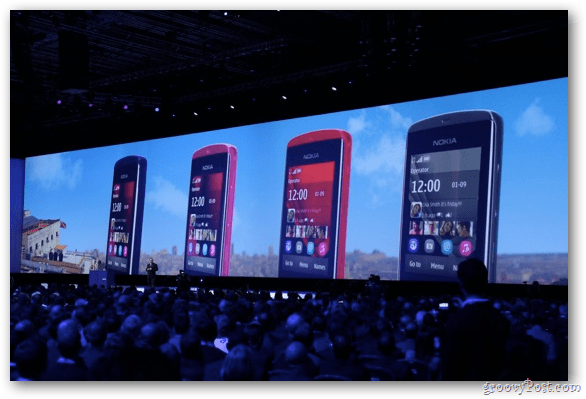13 fantastici comandi del terminale MacOS che dovresti sapere
Riga Di Comando Eroe Macos / / March 17, 2020
Ultimo aggiornamento il

Il terminale MacOS è una funzionalità spesso trascurata e trascurata. Ma ci sono così tanti fantastici comandi Terminal che puoi usare che rendono la funzione follemente utile.
Se c'è un consiglio che posso dare a tutti gli utenti macOS, è questo: usa di più il Terminale. Sul serio. È una funzionalità spesso trascurata e trascurata sul sistema macOS. Ma ci sono così tanti fantastici comandi del Terminale MacOS che puoi usare che rendono la funzione follemente utile.
Può essere abbastanza intimidatorio cercare di usarlo se sei un principiante. Hollywood continua a spingere lo stereotipo della finestra del Terminale utilizzata dagli hacker geek che emettono tecno-chiacchiere mentre chiudono la rete elettrica principale, mentre sotto i pesanti spari dei terroristi. Ma può anche essere usato per mezzi più pacifici come personalizzare il tuo Mac e usare scorciatoie per risparmiare tempo.
Dopo aver provato molti comandi, ecco quelli che mi sono piaciuti di più.
13 fantastici comandi del terminale MacOS da provare
Ho escluso tutti quelli veramente geek e tecnici. Invece, mi sto concentrando su quelli che sono semplici e utili. Per aprire la finestra Terminale, vai alla cartella Applicazioni quindi "Utilità". Troverai quindi il Terminale.
Visualizza cartelle e file nascosti
Come per Windows, macOS nasconde tutte le cartelle essenziali per il funzionamento del sistema. Nascondendoli, non c'è alcuna possibilità che tu elimini accidentalmente un file critico per il sistema e blocchi l'intero Mac.
Ma a volte è necessario visualizzare alcuni file e cartelle. Ad esempio, su una chiavetta USB, le cache e le miniature sono generalmente nascoste e possono occupare una parte considerevole dello spazio di archiviazione. L'unico modo per sbarazzarsi di loro, a meno di riformattare il bastone, è quello di visualizzare i file nascosti.
In una finestra Terminale, digitare:
per impostazione predefinita scrivi com.apple.finder AppleShowAllFiles -bool TRUE
quindi digitare:
killall Finder
Ora vedrai tutti i file nascosti. Ma fai attenzione a ciò che elimini. In caso di dubbio, lasciarlo da solo.
Per nasconderli di nuovo, ripetere il comando ma sostituire TRUE con FALSE.
Scarica file da Internet senza browser
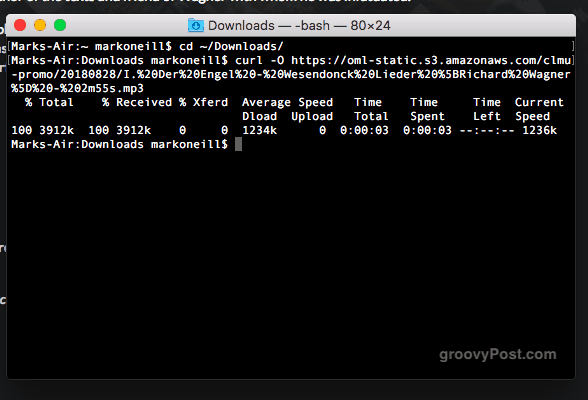
Se devi scaricare un file da Internet, non devi sempre aprire un browser. Puoi anche scaricarlo tramite il Terminale.
abbiamo Homebrew precedentemente citato che consente di scaricare software tramite il browser. C'è anche YouTube-DL dove puoi scaricare anche i video di YouTube tramite il Terminale (I amore YouTube-DL).
Ma puoi anche scaricare vari bit e pezzi online se hai il link per il download diretto. Innanzitutto, specifica in quale cartella desideri scaricare. L'ho impostato sulla cartella Download ma puoi cambiarlo come preferisci.
cd ~ / Download /
Quindi per scaricare il file, digitare:
curl -O [l'URL del file]
Mantieni il tuo Mac sveglio
Sono disponibili varie app per disabilitare la funzione sleep su un Mac. Quello che uso è l'app gratuita molto apprezzata anfetamina. Ma se sei contrario all'installazione di molte app, in realtà c'è un comando Terminale che puoi usare invece. Digita semplicemente:
caffeinate
Questo impedirà al tuo Mac di andare a dormire. Quando vuoi che chiuda finalmente gli occhi digitali, puoi alleviare la sua sofferenza premendo i pulsanti CTRL + C.
Gioca a Tetris
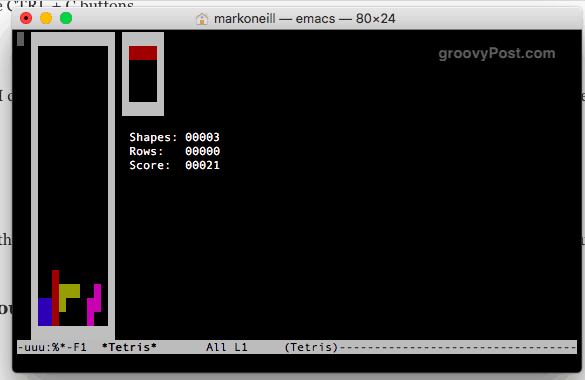
Adoro Tetris. Posso passare ore a giocarci. Quindi sono stato felice di sapere che c'è un gioco segreto di Tetris nascosto sul Mac.
Nel Terminale, digitare:
Emacs
Premi invio. Ora tocca contemporaneamente i tasti Fn e F10. premi il t quindi il pulsante g pulsante.
Alla fine vedrai questo. Scegli il tuo gioco e inizierà.
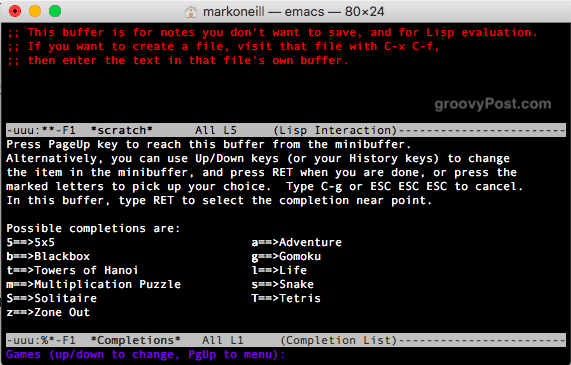
Rendi il tuo Mac simile a un iPhone quando collegato al succo
Questo non è davvero utile. Ma se ti piace il suono del tuo iPhone, ora puoi fare in modo che il tuo Mac emetta segnali acustici iOS quando lo colleghi all'alimentazione.
per impostazione predefinita scrivi com.apple. PowerChime ChimeOnAllHardware -bool true; apri /System/Library/CoreServices/PowerChime.app
Di 'a MacOS di controllare gli aggiornamenti più spesso
È una sicurezza di buon senso aggiornare spesso il tuo Mac. Molte persone spesso lo trascurano e impiegano un'eternità a scaricare patch e aggiornamenti critici. Se suona come te, puoi passare il dito al cervello del formaggio svizzero e invece dire al tuo Mac di controllare gli aggiornamenti più spesso.
Per dirlo di controllare ogni giorno, basta digitare:
per impostazione predefinita scrivi com.apple. SoftwareUpdate ScheduleFrequency -int 1
Cambia dove ricevi gli screenshot
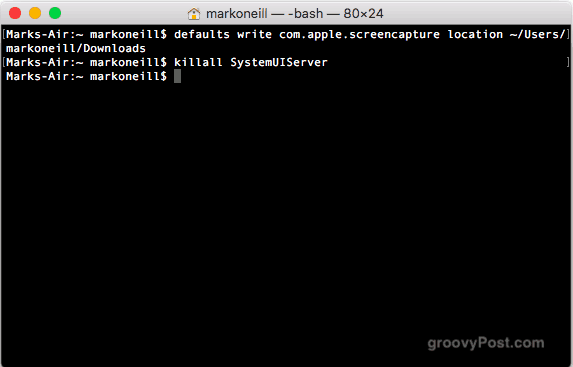
In questa linea di lavoro, faccio MOLTE schermate. Quando ho acquistato il mio attuale Macbook un paio di anni fa, ha iniziato a inviare tutti i miei screenshot sul desktop. Mi irrita da morire perché mi piace mantenere un desktop pulito. Ma c'è un modo per cambiare la posizione dello screenshot predefinita.
Digita quanto segue, sostituendolo /your/location/here con il percorso della cartella in cui si desidera modificarlo.
per impostazione predefinita scrivi com.apple.screencapture location ~ / your / location / qui
quindi digitare:
killall SystemUIServer
Crea un nuovo nome predefinito per gli screenshot
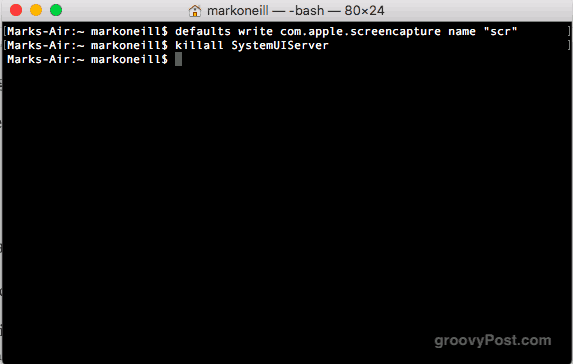
Altri fantastici screenshot uno sta cambiando il nome predefinito per uno screenshot realizzato dal Mac.
Di solito, il Mac lo scrive in questo modo - Schermata 2018-09-11 alle 20.00.46.png - ma è così ingombrante e brutto. Ma non temere. Puoi cambiarlo come preferisci.
per impostazione predefinita scrivere com.apple.screencapture nome "Nome nuova schermata"
quindi digitare:
killall SystemUIServer
Cambia il formato in cui crei le schermate
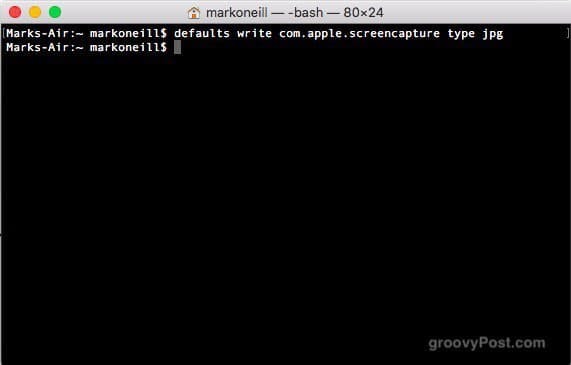
A questo punto, probabilmente hai deciso che ho dichiarato Holy War sugli screenshot. Ma prometto che questo è l'ultimo che farò su di esso. Oltre a modificare il nome e la posizione predefiniti, puoi anche specificare in quale formato di file desideri.
Di solito, li faccio in formato PNG ma molti dei miei clienti detestano effettivamente il PNG. Invece, vogliono JPG. Quindi, poiché stanno pagando le mie bollette, possono decidere in che formato sono le mie immagini. Ovviamente puoi cambiarlo come vuoi - GIF, BMP, o Dio non voglia, TIFF.
per impostazione predefinita scrivere com.apple.screencapture tipo jpg
Kill The Dashboard
Quando è stata l'ultima volta che hai usato la Dashboard? Sì, neanche io. Secondo me, non serve assolutamente a nulla e dovrebbe essere demolito da Apple. Ma fino a quando non riescono a farlo estinguere, puoi invece disabilitarlo.
per impostazione predefinita scrivi com.apple.dashboard mcx-disabled -boolean TRUE
quindi digitare:
killall Dock
Aggiungi uno spazio tra le app nel Dock

Questo è uno che mi piace molto perché porta un po 'di ordine nel mio Dock. Ti consente di mettere spazi vuoti nel Dock in modo da poter “separare” le icone delle app e sembrare come se fossero raggruppate insieme.
per impostazione predefinita scrivi com.apple.dock persistent-apps -array-add '{"tile-type" = "spacer-tile";}'
quindi digitare:
killall Dock
Visualizza l'intera cronologia dei download e cancellala

Gli appassionati di privacy (e downloader illegali) saranno inorriditi nel sentirlo. Il tuo Mac registra meticolosamente tutti i file scaricati. Quindi la prossima volta che la Polizia Musicale bussa alla tua porta di casa, non preoccuparti di protestare per la tua innocenza. Il tuo Mac ti prenderà in giro.
Ma puoi avere l'ultima risata. Per visualizzare l'intero elenco, digitare:
sqlite3 ~ / Library / Preferences / com.apple. LaunchServices. QuarantineEventsV * 'seleziona LSQuarantineDataURLString da LSQuarantineEvent'
Per eliminare tutte le prove incriminanti, digitare:
sqlite3 ~ / Library / Preferences / com.apple. LaunchServices. QuarantineEventsV * 'delete from LSQuarantineEvent'
Se ora digiti nuovamente il primo comando, l'elenco dovrebbe essere vuoto.
Spegni il Mac
Alla fine, quando è ora di andare a letto, fai un favore al tuo Mac e lascialo andare anche a dormire.
$ sudo shutdown -h ora
Oppure, se è metà giornata e devi riavviare il Mac, digita:
$ sudo shutdown -r ora
Conclusione
Hai qualche comando Terminal preferito che non ho trattato qui? Fateci sapere nei commenti.